Sådan Lydløser du Gruppetekstbeskeder i Android 11

Lydløs gruppetekstbeskeder i Android 11 for at holde notifikationer under kontrol for Beskeder-appen, WhatsApp og Telegram.
Uanset om det er en notifikation fra en allerede eksisterende chat eller en fra en kontakt, der lige har tilmeldt sig , vil der altid være en grund til at få en notifikation. Hvis du konstant skal tjekke din telefon af en eller anden grund, kan der være behov for at få visse notifikationer.
For eksempel, hvis du ikke kan gå for længe uden at åbne Telegram, er det måske ikke nødvendigt med notifikationer. Ved at deaktivere Telegram-meddelelser hjælper du med at rydde op i meddelelseslinjen. Hvis du nogensinde ombestemmer dig og vil aktivere dem igen, er det muligt.
For at forhindre, at Telegram-meddelelser nogensinde generer dig igen, skal du sørge for at have appen åben. Tryk på menuen med tre linjer øverst til venstre og gå til Indstillinger.
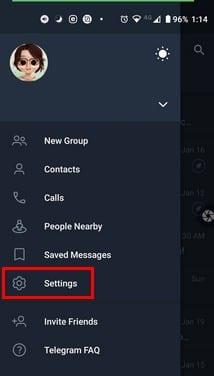
Under sektionen Indstillinger skal du trykke på indstillingen Meddelelser og lyde .
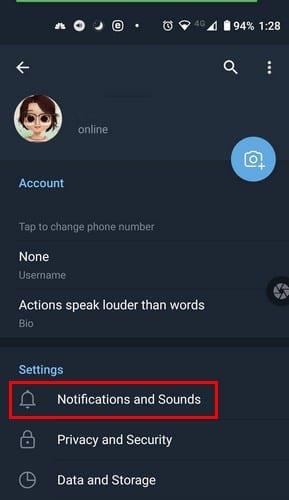
I næste afsnit er meddelelser om chats den første mulighed på listen. Du kan slå indstillingen Private chats eller gruppechat fra her eller trykke på indstillingens navn for flere muligheder.
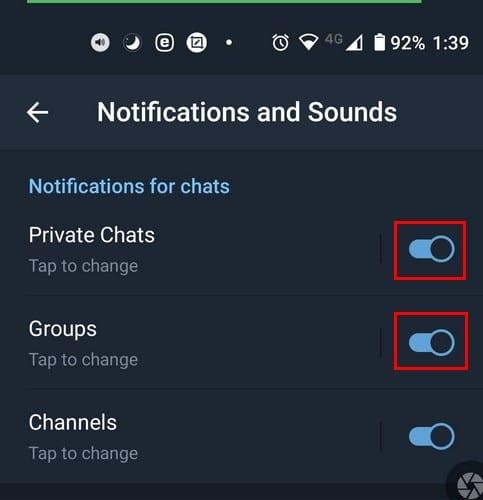
Hvis du ikke var klar over, at du kunne justere Telegram-meddelelserne og hellere ville lave nogle mindre justeringer, er her, hvad du kan vælge imellem. For private chats kan du stadig slå dem fra herfra. Men der er andre muligheder såsom:
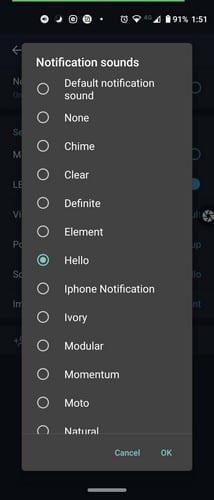
Der er også en mulighed for at indstille, hvor vigtige disse meddelelser er. Tryk for eksempel på betydningsindstillingen, og du kan vælge mellem muligheder som:
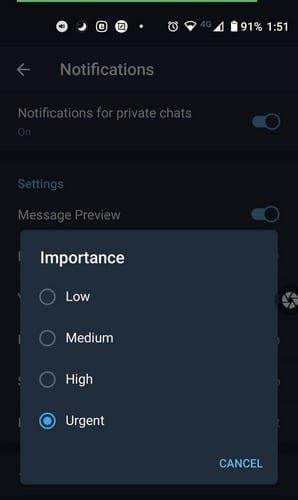
Hvis du vil fritage nogen fra disse meddelelsesindstillinger, skal du trykke på Tilføj en undtagelse. Vælg din kontakt og gem.
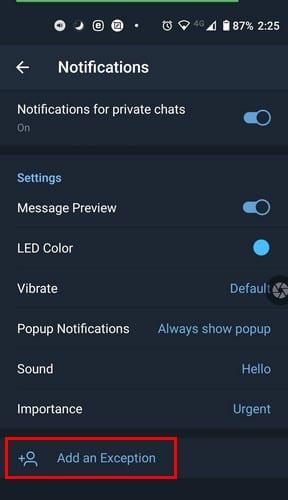
Mulighederne for gruppemeddelelserne er de samme. Hvis det, der irriterer dig ved Telegram-meddelelser, er, at de gentager sig, er der noget, du kan gøre ved det. I Notifikationer og lyde, stryg hele vejen ned, du skulle se indstillingen Gentag notifikationer. Tryk på den og vælg indstillingen fra. Eller du kan vælge mellem disse muligheder såsom:
Disse ændringer vil gælde for notifikationer for alle chats. Men hvis du kun ønsker at foretage meddelelsesændringer til en bestemt chat, er dette, hvad du kan gøre.
Bare fordi kontakten ikke spiller godt, betyder det ikke, at de alle skal betale den samme pris. Hvis du vil tage en pause i en bestemt chat, skal du åbne den og trykke på prikkerne øverst til højre. Tryk på Mute notification muligheder og vælg, hvor længe du vil slå disse notifikationer fra. Du kan vælge mellem muligheder som:
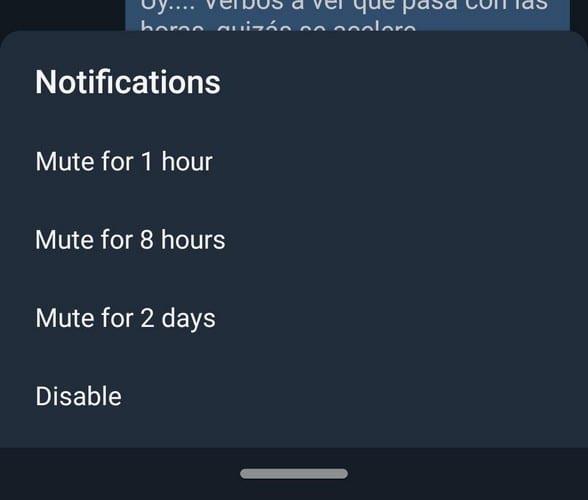
Når du har valgt, vil Telegram anvende øjeblikkeligt, og du vil se en kort besked, der fortæller dig det. Når du ser den kontakt på din chatliste, vil den have et højttalerikon med en streg henover, hvilket indikerer, at den er blevet slået fra. Hvis du nogensinde ombestemmer dig og vil slå dem til, skal du følge de samme trin og vælge indstillingen for at slå lyden til.
En mulighed er at deaktivere meddelelserne direkte fra Telegram-appen. Men hvis du allerede er i Indstillinger af en eller anden grund, kan du også slå dem fra derfra. Gå til Apps og meddelelser.
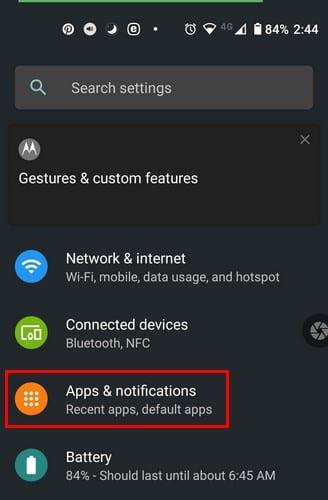
Gå nu til Se alle x apps og se efter Telegram. Når den er åben, skal du trykke på Notifikationer. Du kan slå notifikationerne fra øverst. Du kan også vælge at deaktivere notifikationsprikken og vælge, hvordan du vil have besked. Hvis det, du fandt irriterende, var den konstante meddelelseslyd og vibration, kan du slå denne tilstand fra i den lydløse indstilling.
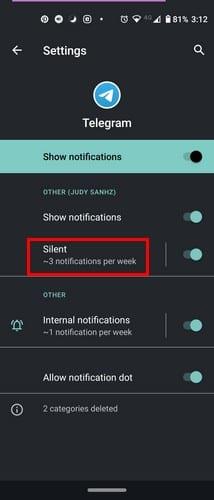
Du har måske så mange apps på din Android-enhed, at det ikke engang er sjovt. Du har muligvis brug for de fleste af dem til arbejde eller andre ting og skal håndtere den store mængde af meddelelser. Men hvis du kan tage en pause fra meddelelser, der kan vente, hvorfor ikke.
Lydløs gruppetekstbeskeder i Android 11 for at holde notifikationer under kontrol for Beskeder-appen, WhatsApp og Telegram.
Telegrammet blev først introduceret som en platform til transmission af krypterede signaler. Det udviklede sig til sidst gennem årtierne, og nu er der den
Beskyt dit privatliv på Telegram ved at slå beskeder til, der selvdestruerer. Få beskeder til at slette af sig selv efter en fastsat tid.
Se, hvor nemt det er at sende lydbeskeder fra WhatsApp til Telegram og omvendt. Følg disse nemme trin.
Dette indlæg har alt, hvad du behøver at vide om at tilføje og fjerne grupper i Telegram.
Spar lagerplads på din Android-enhed ved at forhindre Telegram i at downloade unødvendige filer. Sådan stopper du automatisk download.
Bevar kontrollen over dine Telegram-grupper, og vælg, hvem der kan tilføje dig, og hvem der ikke kan. Ved at ændre nogle få sikkerhedsindstillinger bestemmer du, hvad der skal ske.
Opret et Telegram-afstemningsspørgsmål, når grupperne ikke kan beslutte, hvor de skal hen til frokost. Hvis du ombestemmer dig, kan du altid annullere din stemme og vælge igen.
Har du brug for at få et budskab ud til mange mennesker? Sådan kan du oprette en kanal på Telegram for at gøre netop det.
Sletning af din WhatsApp- eller Telegram-konto kan være en smertefuld proces, da du har delt så meget. Godt at processen er hurtig og nem, men behold
Tag en pause fra de notifikationer, der advarer dig om et nyt medlemskab på Telegram. Se, hvordan du deaktiverer den nye deltagelse i Telegram-meddelelse.
Tilføj et ekstra lag af sikkerhed til din Telegram-konto med totrinsbekræftelse. Se, hvordan du aktiverer det.
Gør det mere behageligt at læse dine chats på Telegram ved at ændre tekststørrelsen. Se, hvor du skal hen for at gøre det.
Opdag, hvad telegrammer er, og hvordan de adskiller sig fra grupper.
Er dine Telegram-meddelelser ved at være ude af hånden? Se, hvordan du kan slå lyden fra eller deaktivere dem for lidt ro.
Flytter du til Telegram? Sådan flytter du alle dine WhatsApp-chats til din nye Telegram-konto.
Opdag, hvordan du kan sikre dine Telegram-chats ved at aktivere ende-til-ende-kryptering i alle dine samtaler.
Vil du have en hurtigere måde at få adgang til Gmail, mens du bruger Telegram? I modsætning til WhatsApp har Telegram en bot, du kan bruge til at bruge Gmail, som du ville gøre på appen,
Se, hvordan du kan øge sikkerheden for dine Telegram-konti ved at ændre disse to ting.
Det kan være meget nyttigt at planlægge en Telegram-besked til senere. Du vil måske gerne minde nogen om noget, men ved, at det ville være bedst at sende beskeden
Efter at have rootet din Android-telefon har du fuld systemadgang og kan køre mange typer apps, der kræver root-adgang.
Knapperne på din Android-telefon er ikke kun til at justere lydstyrken eller vække skærmen. Med et par enkle justeringer kan de blive genveje til at tage et hurtigt billede, springe sange over, starte apps eller endda aktivere nødfunktioner.
Hvis du har glemt din bærbare computer på arbejdet, og du har en vigtig rapport, du skal sende til din chef, hvad skal du så gøre? Brug din smartphone. Endnu mere sofistikeret, forvandl din telefon til en computer for at multitaske lettere.
Android 16 har låseskærmswidgets, så du kan ændre låseskærmen, som du vil, hvilket gør låseskærmen meget mere nyttig.
Android Picture-in-Picture-tilstand hjælper dig med at formindske videoen og se den i billede-i-billede-tilstand, hvor du ser videoen i en anden brugerflade, så du kan lave andre ting.
Det bliver nemt at redigere videoer på Android takket være de bedste videoredigeringsapps og -software, som vi nævner i denne artikel. Sørg for, at du har smukke, magiske og stilfulde billeder, som du kan dele med venner på Facebook eller Instagram.
Android Debug Bridge (ADB) er et kraftfuldt og alsidigt værktøj, der giver dig mulighed for at gøre mange ting, f.eks. finde logfiler, installere og afinstallere apps, overføre filer, roote og flashe brugerdefinerede ROM'er og oprette sikkerhedskopier af enheden.
Med automatiske klik-applikationer behøver du ikke at gøre meget, når du spiller spil, bruger applikationer eller bruger opgaver, der er tilgængelige på enheden.
Selvom der ikke findes nogen magisk løsning, kan små ændringer i, hvordan du oplader, bruger og opbevarer din enhed, gøre en stor forskel i at bremse batterislid.
Den telefon, som mange elsker lige nu, er OnePlus 13, fordi den udover overlegen hardware også besidder en funktion, der har eksisteret i årtier: den infrarøde sensor (IR Blaster).



























